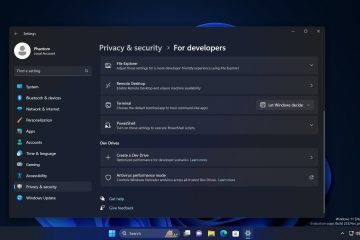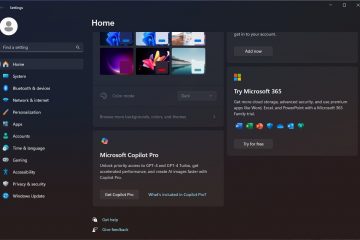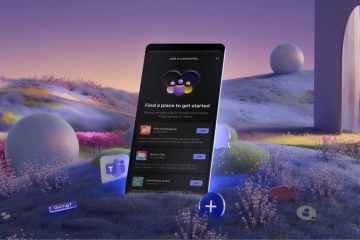Como corrigir uma tela preta em um tablet Fire
Os tablets Amazon Fire se destacam nesta categoria de dispositivos graças aos seus excelentes recursos e preços atraentes. Mas, por mais que os técnicos possam elogiá-los, eles não são imunes a complicações. Uma das mais comuns é uma tela preta, que faz tudo parar.
Este artigo aborda várias causas de uma tela preta e como resolvê-las.
Tela preta do Fire Tablet
Uma tela preta geralmente indica uma falha no sistema. A falha pode resultar de problemas de software, hardware ou energia. Ele força o sistema operacional a desligar porque não pode mais funcionar com eficiência. Às vezes, você pode achar que o som está bom, mas nada está sendo exibido.
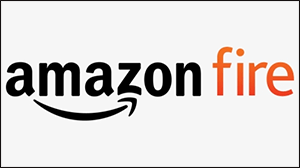
Então, o que causa a tela preta do tablet Fire e como você pode corrigi-la? Vamos explorar as causas e possíveis soluções em detalhes na seção abaixo.
Falhas relacionadas à bateria e energia
Abaixo estão quatro problemas relacionados à energia que causam a tela preta do tablet Fire e suas soluções.
1. Bateria fraca
Uma bateria descarregada é uma causa óbvia possível para uma tela preta. O dispositivo não pode ligar e provavelmente foi desligado. Ocorre devido ao uso contínuo ou aplicativos executados em segundo plano.
Recarregar a bateria pode resolver isso rapidamente. Conecte o cabo de carregamento ao tablet e conecte-o à tomada. Deixe-o carregar por pelo menos uma hora para ver se ele liga novamente. Se a bateria do seu tablet estiver vazia, pode levar até 15 minutos para recarregar a bateria o suficiente para ligar.
Ao carregar corretamente, a luz indicadora no botão liga/desliga muda gradualmente de vermelho para laranja e verde quando totalmente carregado. O tablet agora deve ligar como esperado.
2. O botão liga/desliga está travado
Às vezes, o botão liga/desliga do tablet fica preso devido ao pressionamento contínuo ou à entrada de detritos no dispositivo. Isso significa que continuar pressionando não transmite um sinal para o botão liga/desliga interno.
Você pode resolver isso removendo o invólucro externo e removendo qualquer material estranho com uma pinça. Como alternativa, tente pressionar o botão liga/desliga repetidamente, mas com cuidado, para remover os detritos.
3. Problemas com a fonte de alimentação
Muitas pessoas podem ver uma tela preta e concluir que o problema está no próprio tablet Fire. Antes de assumir que seu tablet precisa de reparo, verifique o sistema de carregamento. Os tablets Fire são propensos a problemas de carregamento.
Aqui estão alguns problemas de fonte de alimentação que podem fazer com que a tela do tablet Fire fique preta e suas correções:
Carregador incompatível ou com defeito: embora pareça óbvio, você pode ter conectado seu tablet Fire ao carregador errado. Isso descarrega a bateria se você continuar usando o dispositivo. Portanto, sempre verifique se você conectou o carregador correto. Porta de carregamento com defeito: Este é um problema comum entre os usuários do tablet Fire. O uso contínuo enfraquece o circuito que conecta a bateria e a porta. Como resultado, seu dispositivo não carregará. A solução para esse problema é trocar a unidade da porta de carregamento. Problema na tomada elétrica: Às vezes, pode ser um problema com sua fonte elétrica. Você pode tentar carregar seu telefone. Se não carregar, o problema provavelmente está na tomada.
4. Bateria descarregada
Uma bateria do tablet Fire descarregada significa que ele não pode mais manter a carga. Você precisará procurar alternativas. A primeira alternativa é comprar uma bateria nova. Isso pode prolongar a vida útil do seu tablet. Mas o custo será igual ao de um novo tablet. Não é econômico, certo?
A outra opção é ver se você se qualifica para uma substituição. Se você não excedeu sua garantia e o problema é um defeito do fabricante, você pode devolvê-lo à Amazon para uma substituição.
Falhas relacionadas ao software
Os principais problemas de software que causa da tela preta do tablet Fire incluem:
1. Conflito de aplicativos
Nem todos os aplicativos da Web são legítimos. Alguns, especialmente aqueles de sites de terceiros, podem ser problemáticos. Eles parecem bons do lado de fora, mas podem introduzir bugs e malware em seu tablet Fire. Eles podem forçar o sistema operacional a exibir uma tela preta indefinidamente. Como resultado, seu dispositivo falhará ao ligar.
Resolver esse problema requer que você reinicie ou force a reinicialização do dispositivo. Para fazer isso, pressione o botão”Ligar/desligar”por 40 a 45 segundos. Se for bem-sucedido, você verá o logotipo da Amazon ou o LED da porta de carregamento acenderá, dependendo do seu dispositivo.
Ao voltar para a tela, lembre-se de desinstalar aplicativos de terceiros. Para fazer isso, faça o seguinte:
Vá para a”gaveta de aplicativos”e localize os aplicativos que você instalou de fontes não verificadas.
Abra”Jogos e aplicativos”e clique em”Biblioteca”.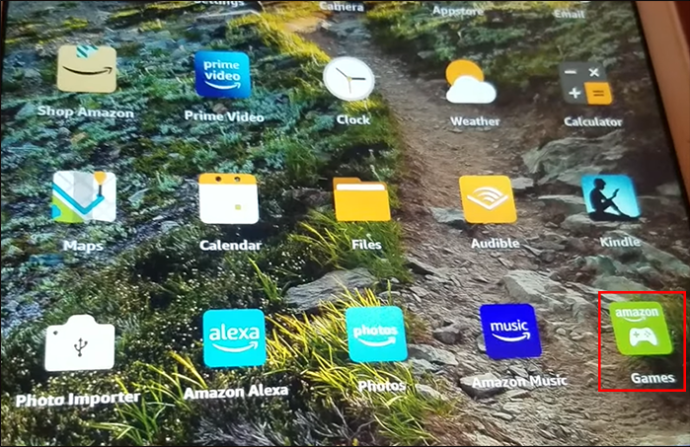 Selecione o aplicativo que deseja desinstalar e clique no ícone”Elipses.”
Selecione o aplicativo que deseja desinstalar e clique no ícone”Elipses.”
2. Software desatualizado
Quando você atualizou o software do tablet Fire pela última vez? Se já faz algum tempo, o sistema operacional do seu tablet pode ser incompatível com o software mais recente. Isso causa instabilidade, travamentos, travamentos regulares e mau funcionamento do sistema, que pode se manifestar como uma tela preta.
Para atualizar o software do tablet Fire, siga estas etapas simples:
Desligue o tablet Fire.Pressione e segure o botão”Aumentar volume”e o botão”Ligar/desligar”por 40 segundos até que o tablet ligue. Solte o botão”Ligar/desligar”, mas mantenha pressionado o botão”Aumentar volume”até ver “ Instalando o software mais recente.”Aguarde a conclusão da instalação e abra seu tablet.
3. Falha do sistema
Uma falha grave do sistema requer medidas drásticas para recuperar seu tablet Fire. A falha pode afetar o funcionamento sistema ou aplicativos. E isso se manifesta na tela que fica preta regularmente.
Você pode resolver esse problema atualizando o software (conforme discutido acima) ou redefinindo a configuração original do seu tablet Fire. Este último é um método estrito que limpa elimine todos os dados do seu tablet. Se você tiver informações importantes das quais não fez backup, seria aconselhável tentar o outro método primeiro. Você redefine seu tablet Fire de fábrica da seguinte maneira:
Desligue seu tablet Fire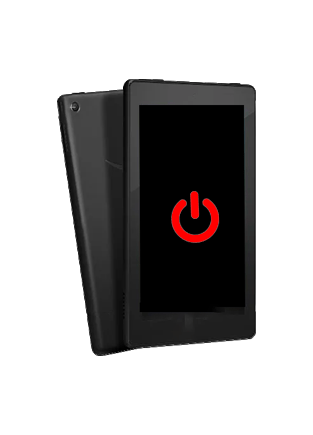 Pressione”Power”e”Volume down”simultaneamente até que o modo de recuperação do Android seja iniciado.
Pressione”Power”e”Volume down”simultaneamente até que o modo de recuperação do Android seja iniciado.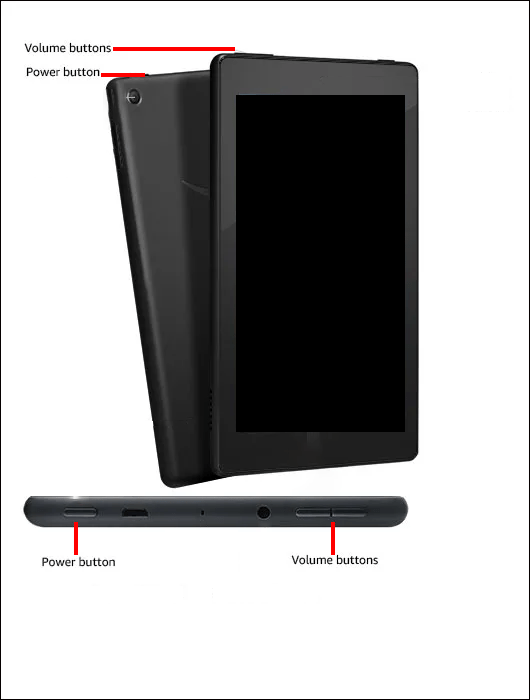 Use a tecla”Aumentar ou diminuir volume”para rolar para baixo até”Limpar dados/redefinição de fábrica.”
Use a tecla”Aumentar ou diminuir volume”para rolar para baixo até”Limpar dados/redefinição de fábrica.”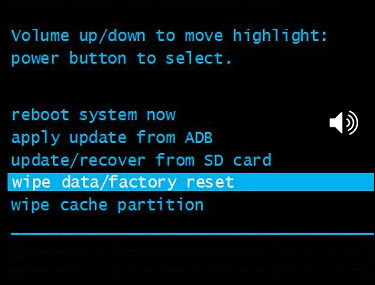 Use o”botão Power”para clicar no comando. Isso apaga todos os dados e configurações.
Use o”botão Power”para clicar no comando. Isso apaga todos os dados e configurações.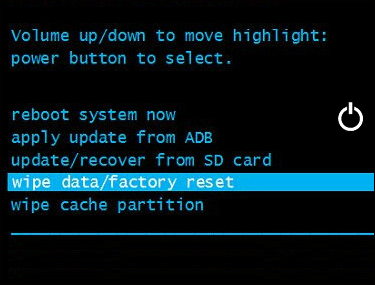 Clique em “Reboot system now” e vá para “Home screen.”
Clique em “Reboot system now” e vá para “Home screen.”
Falhas relacionadas a hardware
Problemas de hardware referem-se a os componentes físicos do tablet. Abaixo estão duas causas de hardware da tela preta do tablet Fire.
1. Conexão de tela frouxa
Por mais resistentes que sejam os tablets Fire, eles não são imunes a danos físicos. Se caírem ou entrarem em contato com um líquido, os cabos de conexão podem rachar, se soltar ou queimar. Isso afeta a transmissão do sinal de exibição da placa-mãe do tablet para a tela. O resultado? Uma tela preta.
A solução para esse problema é procurar assistência profissional ou entrar em contato com o suporte ao cliente da Amazon.
2. Componentes de exibição com defeito
Componentes de exibição com defeito, como luz de fundo ou tela LCD pode causar uma tela preta. Uma tela LCD com defeito pode exibir imagens trêmulas ou ficar completamente preta. Por outro lado, uma luz de fundo defeituosa pode fazer com que a tela pareça apenas escura.
Se os componentes da tela estiverem com defeito, solicitar a um profissional para consertar ou instalar um substituto resolverá o problema.
Corrigir a tela preta do tablet Fire
Os problemas de tela preta do tablet Fire são comuns e podem ter várias causas. Às vezes, a causa da tela preta pode não ser aparente. Você tem que tentar diferentes opções para ver se consegue encontrá-lo. Alguns podem ser corrigidos rapidamente reiniciando o dispositivo, atualizando o software e removendo aplicativos corrompidos. Se a tela preta estiver além de sua resolução, procure ajuda profissional.
Você já teve problemas de tela preta em seu Fire Tablet? Qual era o problema e como você o corrigiu? Informe-nos nos comentários abaixo.
Isenção de responsabilidade: algumas páginas deste site podem incluir um link de afiliado. Isso não afeta nosso editorial de forma alguma.